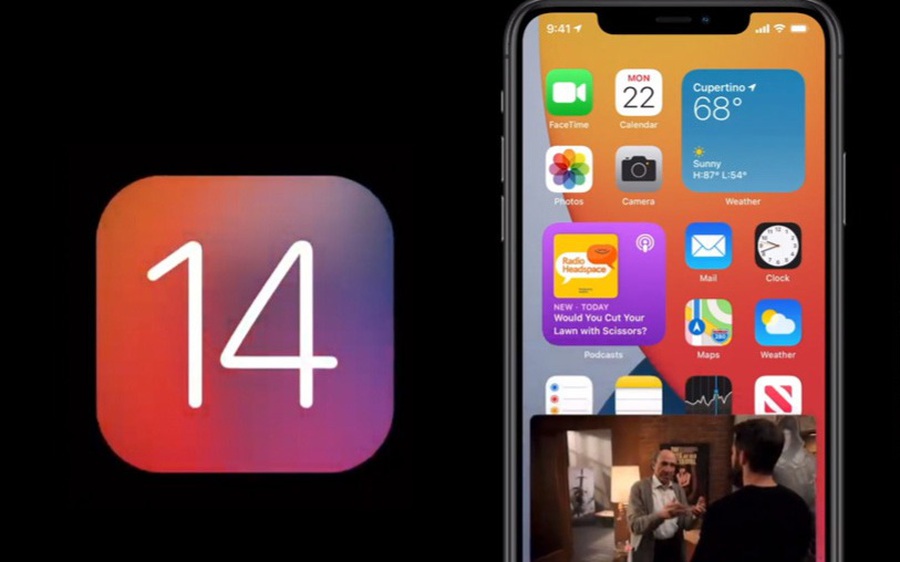Kiểm tra nhanh tình trạng của iPhone
Bắt đầu từ phiên bản iOS 14, Apple đã cho phép người dùng kiểm tra nhanh tình trạng bảo hành của máy ngay trong phần Settings (cài đặt).
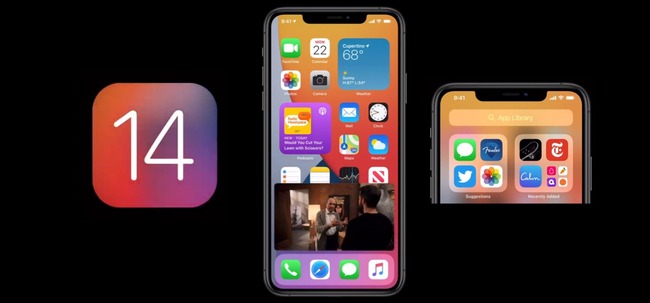
Kiểm tra bảo hành iPhone trực tiếp
Đầu tiên, bạn hãy truy cập vào phần Settings (cài đặt) - General (cài đặt chung) - About (giới thiệu). Lưu ý, để kiểm tra tình trạng bảo hành của máy, bạn cần phải bật kết nối WiFi hoặc dữ liệu di động trên iPhone.
- AppleCare +: Máy đã được mua gói bảo hành mở rộng từ Apple và vẫn còn hạn sử dụng.
- Limited Warranty (bảo hành có giới hạn): Máy vẫn còn trong thời gian bảo hành một năm theo đúng tiêu chuẩn của Apple.
- Coverage Expired (gói bảo hành đã hết hạn): iPhone đã hết hạn bảo hành và bạn cũng không thể mua thêm gói bảo vệ mở rộng AppleCare +.
Kiểm tra tình trạng bảo hành thông qua ứng dụng Apple Store
Đầu tiên, bạn hãy cài đặt ứng dụng Apple Store cho iPhone, sau đó đăng nhập bằng tài khoản tương ứng. Tiếp theo, người dùng chỉ cần chuyển sang mục For you (dành cho bạn), kéo xuống bên dưới và bấm vào tùy chọn Device Details ngay tại thiết bị cần kiểm tra tình trạng bảo hành.
Kiểm tra bảo hành, thời gian active iPhone/iPad
Bước 1: Để kiểm tra bào hành iPhone/ iPad, trước tiên các bạn cần tìm 15 số IMEI của điện thoại. Để biết được dãy số này, từ giao diện màn hình sử dụng của thiết bị, các bạn truy cập vào ứng dụng Settings (Cài đặt) > General (Cài đặt chung) > About (Giới thiệu) và di chuyển xuống phía dưới, bạn sẽ tìm thấy số IMEI thiết bị của mình như hình dưới đây.
Ngoài ra các bạn cũng có thể biết được số IMEI trên iPhone của mình bằng một cách khác nữa đó chính là truy cập vào ứng dụng Phone trên điện thoại bấm *#06# và ngay lập tức trên màn hình thiết bị sẽ xuất hiện với 15 số IMEI của thiết bị đó.
Bước 2: Tiếp theo các bạn truy cập vào trang kiểm tra dịch vụ và hỗ trợ bảo hiểm của Apple tại https://checkcoverage.apple.com/vn/en và nhập 15 số IMEI vừa lấy được cùng mã captcha vào các trường yêu cầu rồi nhấn Continue.
Bước 3: Tình trạng bảo hành của iPhone/iPad của bạn sẽ được hiển thị ngay sau đó.
Chúng ta sẽ có các thông tin như sau:
1. Tên điện thoại và số IMEI
2. Valid Purchase Data: Cho biết rằng máy bạn đã đuợc kích hoạt hợp lệ tại Apple
3. Telephone Technical Support: Thông tin về hỗ trợ phần mềm của Apple
- Nếu Telephone Technical Support: Expired như hình trên có nhĩa hỗ trợ phần mềm đã hết hạn, hay còn gọi là đã hết hạn bảo hành phần mềm theo quy định 3 tháng của Apple.
- Nếu Telephone Technical Support: Active bạn sẽ thấy được thời hạn hỗ trợ phần mềm của Apple (như hình dưới đây là tới 20/09/2017).
4. Repairs and Service Coverage: Hạn bảo hành phần cứng
- Nếu Repairs and Service Coverage: Expired như hình trên có nghĩa máy của bạn đã hết hạn bảo hành phần cứng. Đây là mục quan trọng nhất để kiểm tra ngày kích hoạt lần đầu của iPhone cũng như khi nào hết hạn bảo hành của thiết bị.
- Nếu Repairs and Service Coverage: Active bạn sẽ thấy được thời hạn bảo hành đến ngày nào của thiết bị (như hình dưới đây là 21/06/2018). Để biết được ngày kích hoạt iPhone lần đầu, các bạn trừ đi 12 tháng bảo hành phần cứng mặc định.
TT Nhiều cơ hội cho doanh nghiệp Việt tiếp cận thị trường Halal Indonesia
Nhiều cơ hội cho doanh nghiệp Việt tiếp cận thị trường Halal IndonesiaThị trường Halal toàn cầu đang tăng trưởng nhanh và trở thành điểm đến chiến lược của nhiều nền kinh tế. Trong dòng chảy đó, Indonesia được xem là “cửa ngõ” quan trọng, mở ra nhiều cơ hội cho doanh nghiệp Việt Nam tiếp cận thị trường Halal quy mô hàng nghìn tỷ USD.